Як видалити Adobe Flash Player з комп'ютера повністю
Adobe Flash Player - спеціальний програвач, який потрібно для того, щоб ваш браузер, встановлений на комп'ютері, міг коректно відображати Flash-контент, розміщений на різних сайтах. Якщо раптом при використанні даного плагіна у вас виникли проблеми або у вас просто відпала в ньому необхідність, потрібно виконати процедуру повного видалення.
Напевно ви знаєте, що видаляючи програми через стандартне меню «Видалення програм», в системі залишається величезна кількість файлів, що відносяться до програми, які згодом можуть викликати конфлікти в роботі інших програм, встановлених на комп'ютері. Саме тому нижче ми розглянемо, яким чином можна повністю видалити Flash Player з комп'ютера.
Як видалити Флеш Плеєр повністю з комп'ютера?
В даному випадку, якщо ми хочемо видалити Flash Player повністю, то одними стандартними засобами Windows нам не обійтися, тому для видалення плагіна з комп'ютера ми скористаємося програмою Revo Uninstaller, яка дозволить не тільки видалити програму з комп'ютера, але і всі файли, папки і записи в реєстрі, які, як правило, все одно залишаються в системі.
Завантажити програму Revo Uninstaller
1. Запустіть програму Revo Uninstaller. Зверніть особливу увагу на те, що робота даної програми повинна здійснюватися виключно в облікового запису адміністратора.
2. У вікні програми на вкладці «Деінсталятор» відобразиться список встановлених програм, серед яких є Adobe Flash Player (в нашому випадку є дві версії для різних браузерів - Opera і Mozilla Firefox). Клацніть по Adobe Flash Player правою кнопкою миші і в що відобразиться меню виберіть пункт «Видалити».
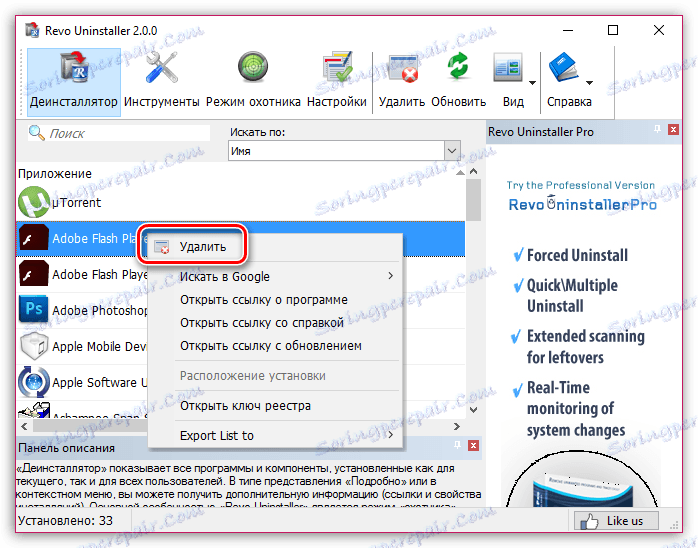
3. Перш ніж програма приступить до деінсталяції Flash Player, нею обов'язково буде створена точка відновлення Windows, яка дозволить відкотити роботу системи в разі, якщо після повного видалення Flash Player з комп'ютера у вас виникнуть проблеми в роботі системи.
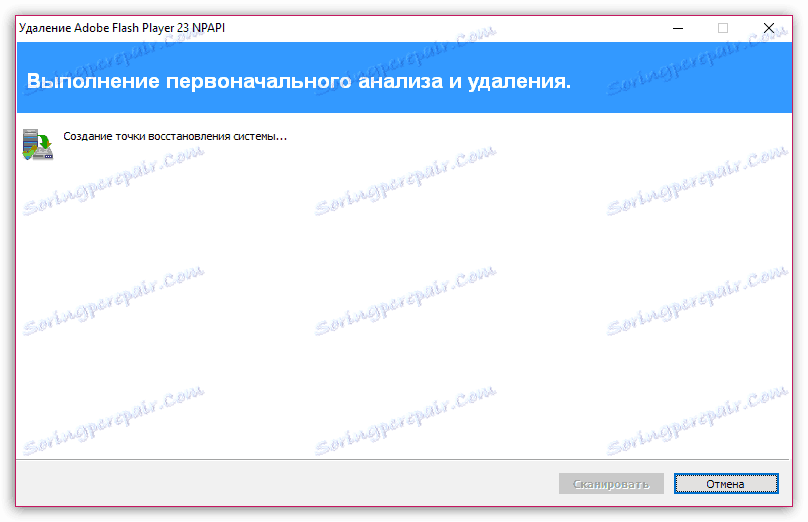
4. Як тільки точка буде успішно створена, Revo Uninstaller запустить вбудований дєїнсталлятор Flash Player. Завершіть з його допомогою процедуру видалення програми.
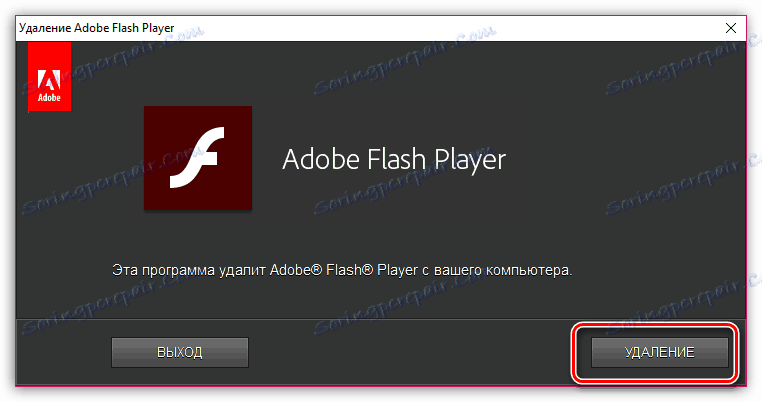
5. Як тільки видалення Flash Player буде завершено, повертаємося до вікна програми Revo Uninstaller. Тепер програмі буде потрібно провести сканування, яке дозволить перевірити систему на наявність залишилися файлів. Рекомендуємо вам відзначити «Помірний» або «Високий рівень» режим сканування для того, щоб програма ретельніше перевірила систему.
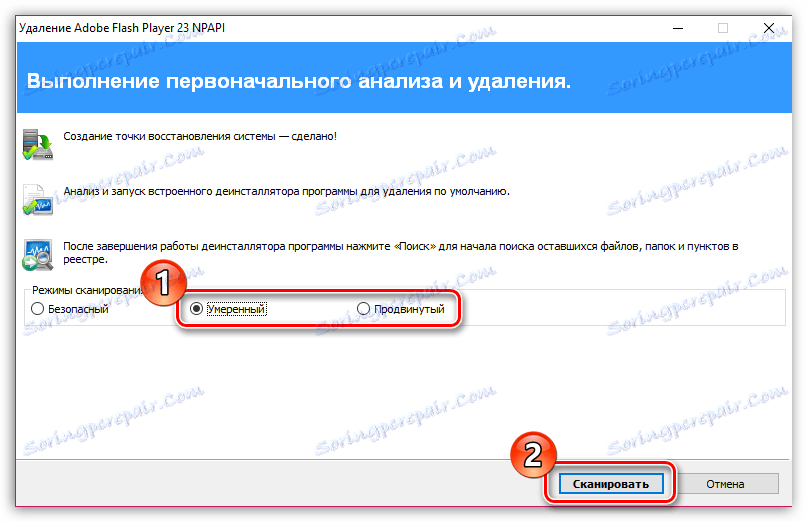
6. Програма почне процедуру сканування, який мав би зайняти багато часу. Як тільки сканування буде завершено, програма відобразить на екрані залишилися записи в реєстрі.
Зверніть увагу, виділяйте в програмі тільки ті записи в реєстрі, який виділені жирним. Все, в чому ви сумніваєтеся, не варто зайвий раз видаляти, оскільки можна порушити роботу системи.
Як тільки ви виділите всі ключі, які відносяться до Flash Player, натисніть на кнопку «Видалити», а потім виберіть кнопку «Далі».
Як тільки ви виділите всі ключі, які відносяться до Flash Player, натисніть на кнопку «Видалити», а потім виберіть кнопку «Далі».

7. Далі програма відобразить залишилися на комп'ютері файли і папки. Клацніть по кнопці «Виділити все», а потім виберіть пункт «Видалити». На завершення процедури клікніть по кнопці «Готово».
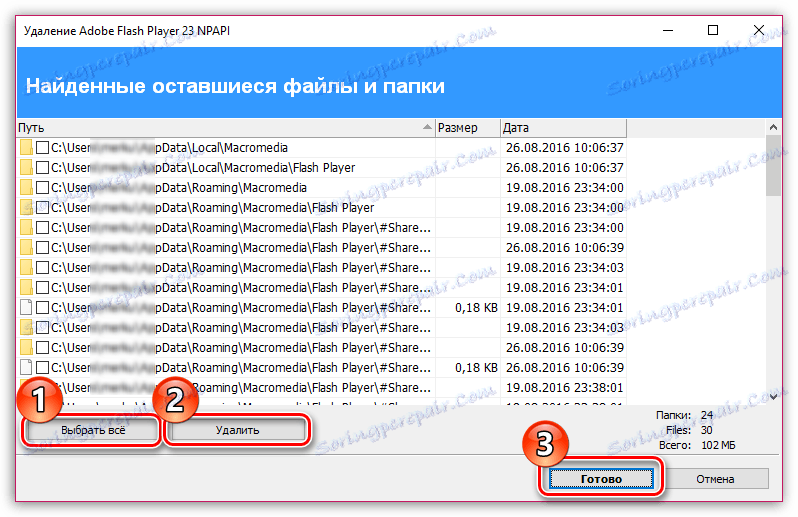
На цьому деінсталяція за допомогою утиліти видалення Флеш Плеера завершена. Про всяк випадок рекомендуємо виконати перезавантаження комп'ютера.